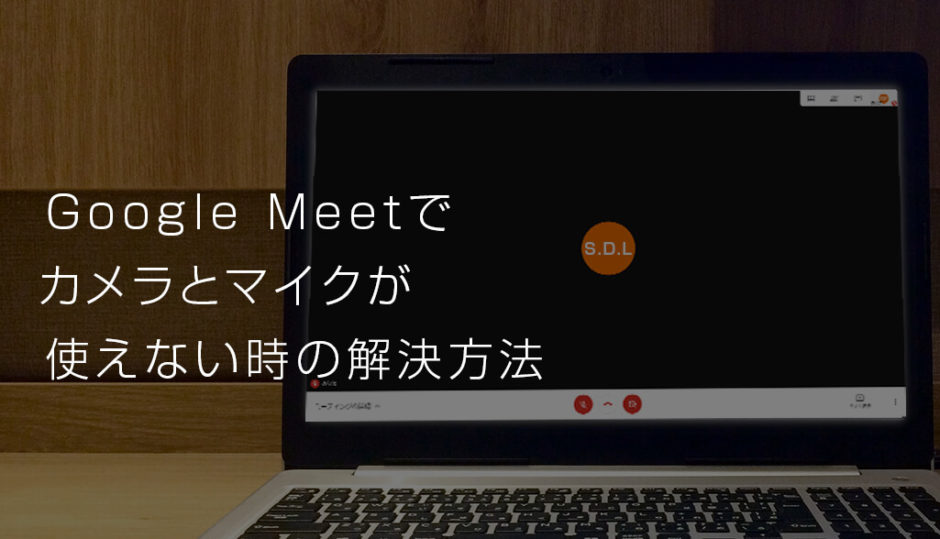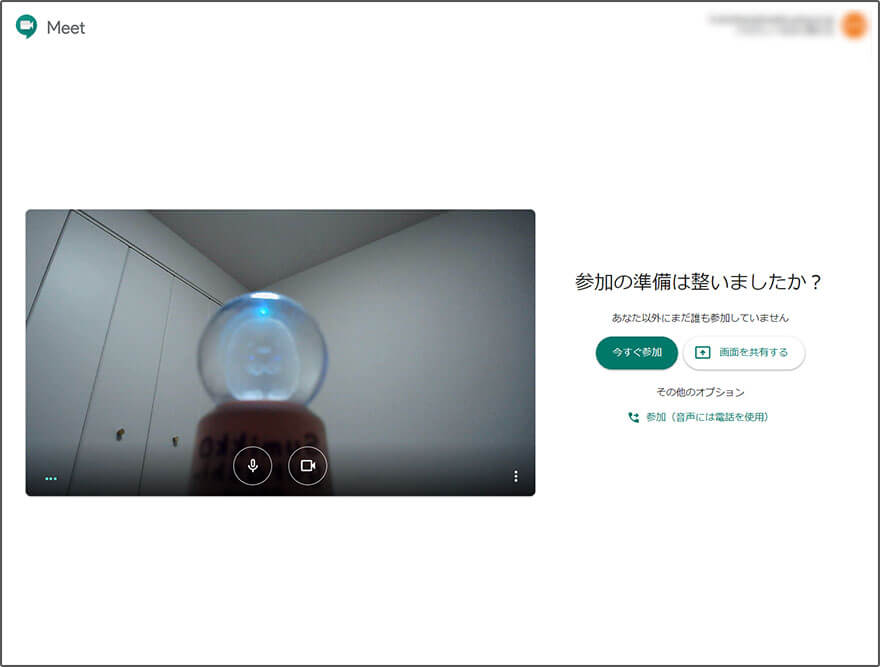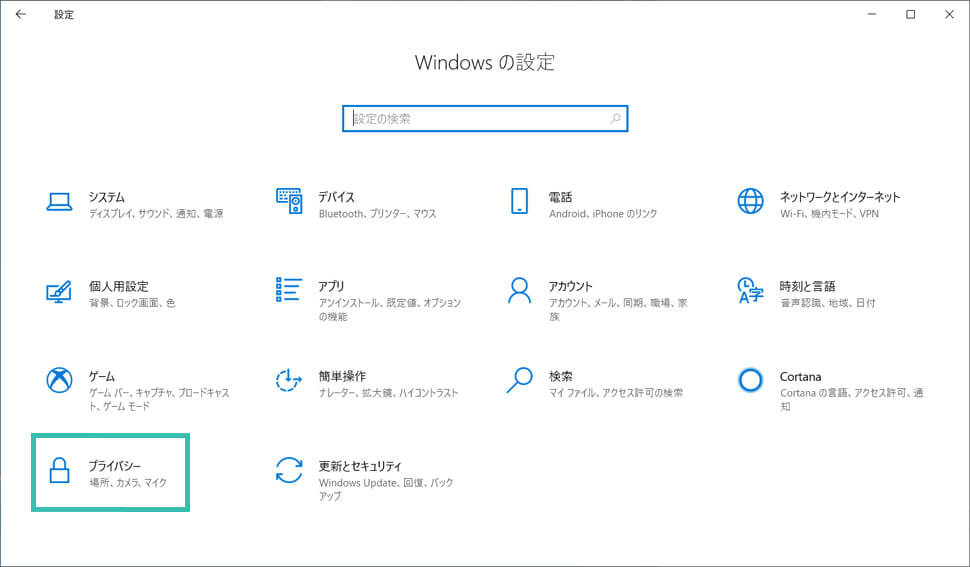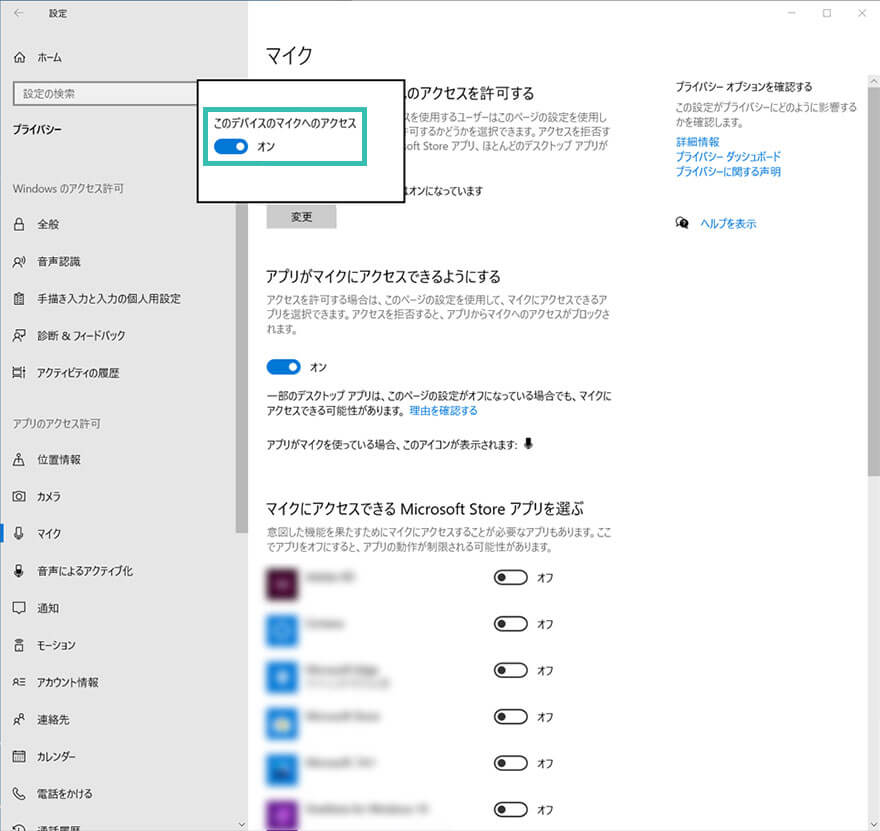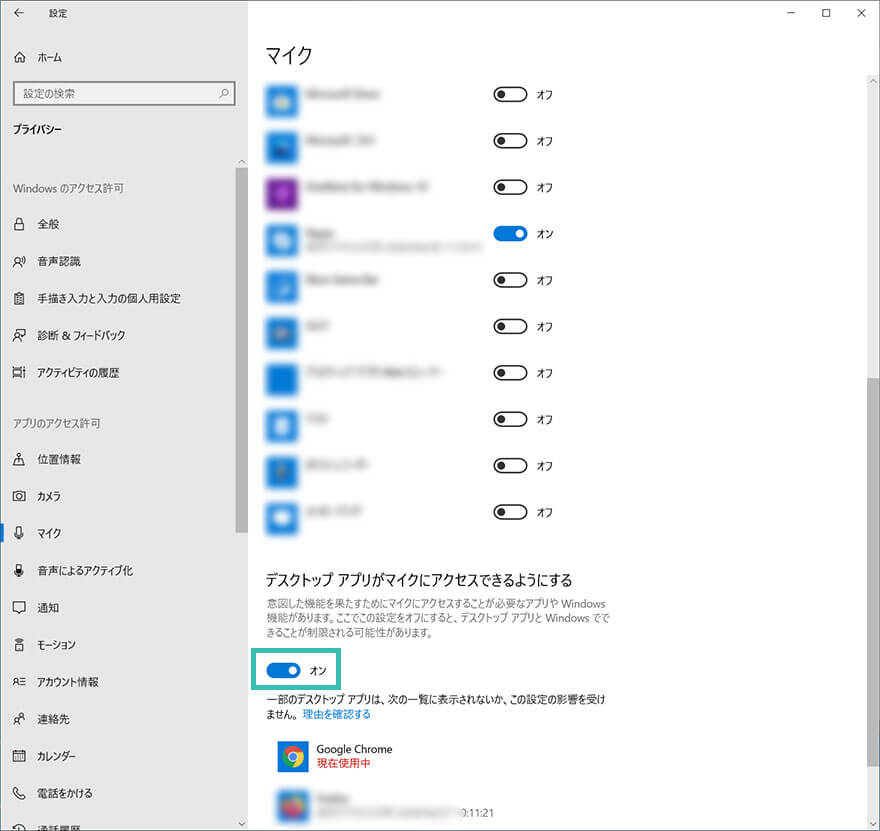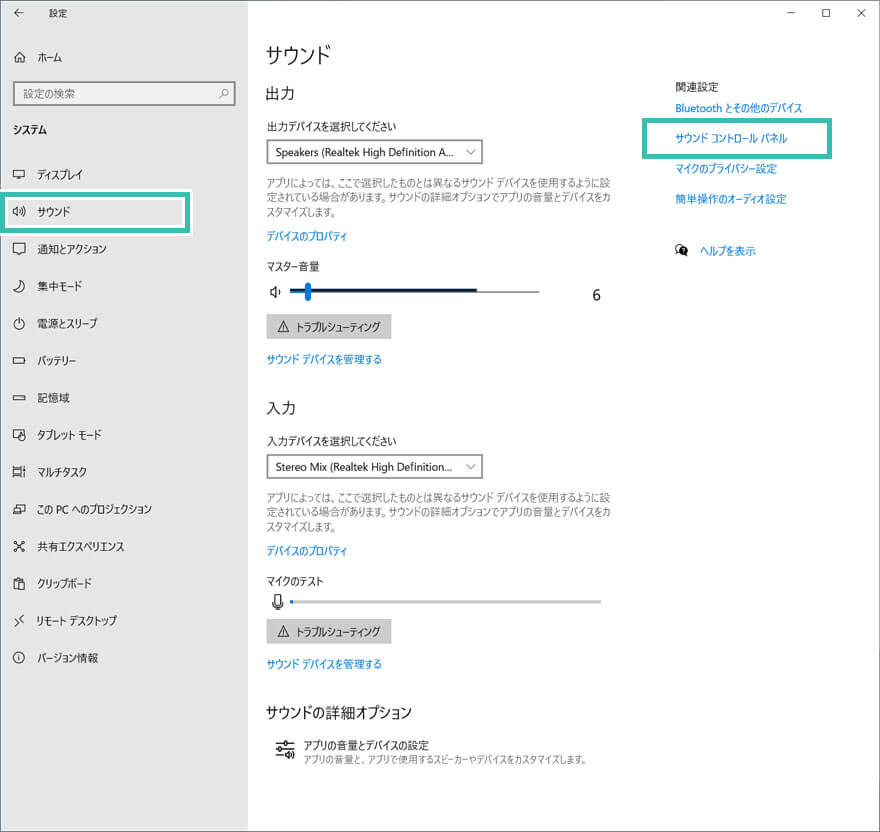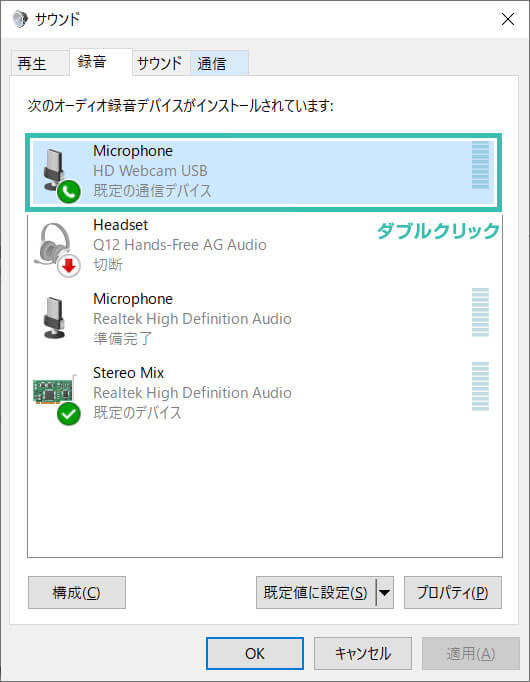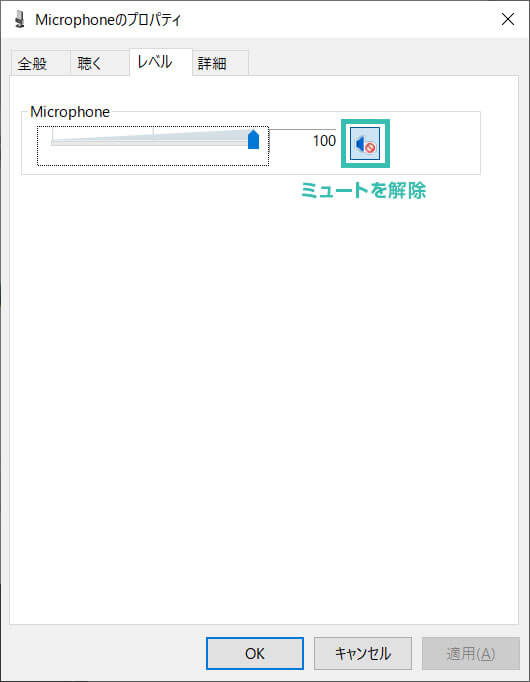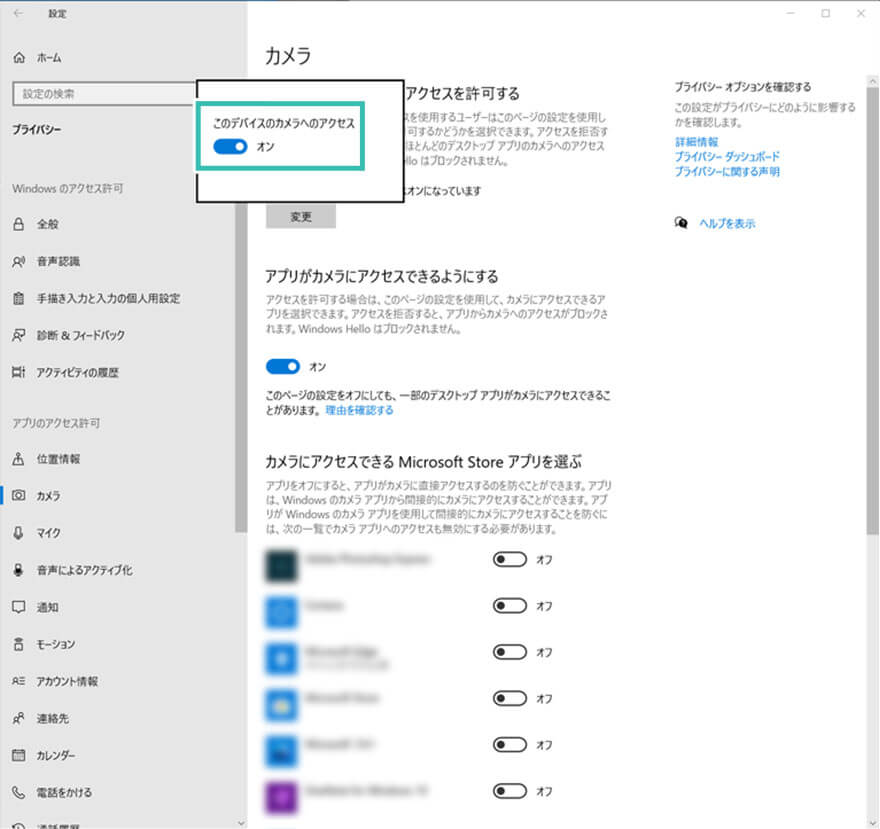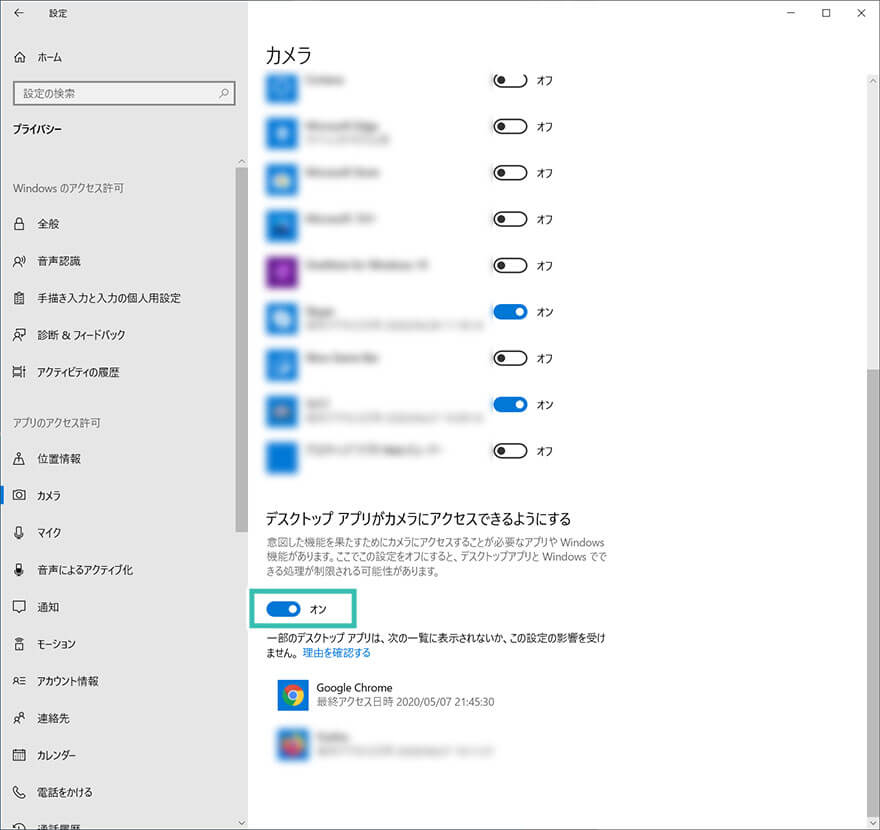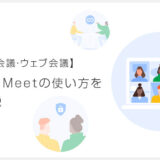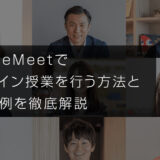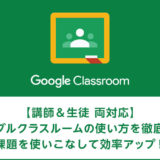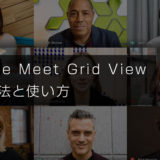今の時期、世間はコロナで混乱していますね。
不要不急の外出や小まめな手洗い、マスクの着用に3密を避けよう等、非常に暮らし辛くなりました。
そしてコロナの流行に伴い、よく耳にする言葉の一つに「テレワーク」があります。
テレワーク(英: telework)あるいはテレコミューティング(英: telecommuting)とは、勤労形態の一種で、情報通信技術(ICT、英: Information and Communication Technology)を活用し時間や場所の制約を受けずに、柔軟に働く形態をいう。「tele = 離れた所」と「work = 働く」をあわせた造語。在宅勤務(WFH)、モバイルワーク、リモートワーク、フレキシブルワークプレイスとも呼ばれる。また、テレワークで働く人をテレワーカーと呼ぶ。
https://ja.wikipedia.org/wiki/%E3%83%86%E3%83%AC%E3%83%AF%E3%83%BC%E3%82%AF
世間で言われているテレワークとは、自宅からPC経由で業務を行う事を指しています。
私はWeb業界という仕事柄テレワークは普通の感覚なのですが、世間ではあまり浸透していません。
今回のコロナ騒ぎでテレワークと縁の無い業種まで導入せざるを得ない状況になってきました。
Zoom(ズーム)、Skype(スカイプ)、Slack(スラック)、チャットワーク、backlog(バックログ)等、Web会議アプリやメッセージアプリ、タスク管理アプリが色々とあります。
今回は「Google Meet(グーグルミート)」を使ったWeb会議の下準備としてカメラとマイクの設定方法を解説します。
Google Meet用にWebカメラを買ったけど、カメラとマイクが使えない…
設定がよく分からない、そんな方にオススメの記事です。
※なお、対象OSはWindows10です。
この記事の目次
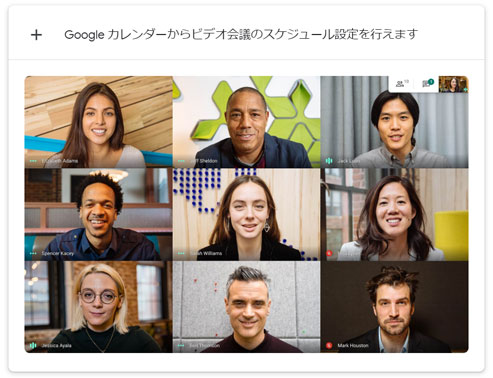
Google提供なので他社のビデオ会議ツールと比較してセキュリティ面で安心感があります。
GoogleMeetにアクセスし、「ミーティングを開始」をクリックするだけです。
以前Zoomのセキュリティリスクが指摘され、ZoomからGoogle Meet(グーグル ミート)に乗り換えられた方も多いかもしれません。
会社でSkype経由で重要な情報は危険だからするな、お達しがあった方もいらっしゃるかもしれませんね。
そんなビデオ会議ツールの決め手がGoogle Meet(グーグル ミート)です。
Web会議の導入で困ったときにはGoogle先生のGoogle Meet(グーグル ミート)に頼ると良いでしょう。
9月末以降から会議時間の上限が設定されましたが、無料で利用できます。
使用するブラウザは同じGoogle製のChrome(クローム)がオススメです。
MeetはGoogle製のビデオ会議アプリなのでGoogle製のブラウザであるChrome(クローム)との相性が最適ですよ。
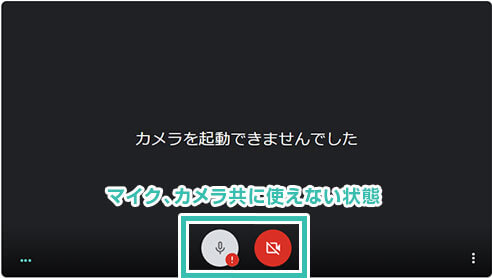
Webカメラを接続しているのにも関わらずマイクもカメラも使えない…
こんな状況、嫌ですね。
このような状況の方は下記内容を確認してみてください。
マイクの設定を確認していきましょう。
プライバシー設定とミュート設定の2点を確認します。
マイクのプライバシー設定を確認
プライバシー設定でマイクをオフにしているとマイクが利用できません。
手元に置いておき、録音したい時にボタン一つで即座に録音開始。
ソニーのボイスレコーダーは音質がクリアでオススメです。
ミュートを解除
それでもマイクが使えない。。。
そんな場合はマイクがミュートになっていないか確認しましょう。
これでマイクの設定が完了です。
コロナを気にせずGoogle Meetでしゃべり倒してください。
マイクやスピーカー等、音響装置に定評のあるJabraとYAMAHAのマイクは非常にクリアな音質。
Web会議の音質を劇的に向上でき、聞き逃す事はもうありませんよ。
続いてカメラが映らない場合のプライバシー設定を確認していきましょう。
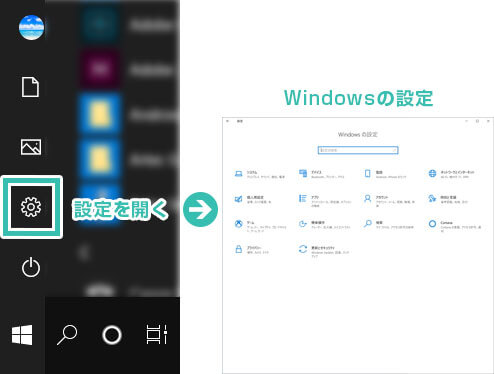
中華メーカーの安いウェブカメラはスパイウェアのリスクもあるのでオススメできません。
安心・安定のロジクール製、高画質でオートフォーカス、自動露出補正に自動ブレ補正、これらを搭載しているWebカメラに乗り換えるだけで相手からの印象はガラリと変わりますよ。

あとは会議に参加して色々と発言しましょう!
以上、Google Meet(グーグルミート)でカメラとマイクが使えない場合にチェックする項目でした。
マイクのミュート設定は意外と深い場所にあるので気が付きにくいです。
急なテレワークの準備等、働き方が一変している時にこういったチマチマしたところでお困りの方に役に立てれば幸いです。
Google Meet Grid Viewを使ったタイル表示の方法はコチラで解説しています。
ではまた!
貴方に最適な
就職・転職エージェントを診断
所要時間10秒!
数クリックで貴方に必要なエージェントを診断します!
リクナビやen転職等には無い業界特化型エージェントを厳選!
併用する事で収入UP、好条件の可能性が格段に高まります。
目指している業種・雇用形態はどれですか?
目指す業界は何ですか?
クリエイティブ系特化、マーケティングも含む総合型、どちらが希望ですか?

貴方にオススメのエージェントはマスメディアンです。
マスメディアンは、マーケティング・クリエイティブ職種に強みを持つ無料で利用できる転職エージェンです。有名な宣伝会議のグループ会社として、宣伝会議の人脈や情報ネットワークを駆使し、転職希望者を支援!
クリエイティブ系だけでなく、マーケティング分野にも強いエージェントはマスメディアンだけです。

貴方にオススメのエージェントはTech Stars Agentです。
ゲーム業界の就職・転職に必須のTech Stars Agentは、10年後を見据えたキャリアを想定した転職活動が特徴です。せっかく転職してもすぐに離職しては無意味ですよね。
ゲーム業界に精通したキャリアカウンセラーと最適な企業を選定し、長く続けられる最良の職場を見つけられます。

貴方にオススメのエージェントはマイナビクリエイターです。
マイナビクリエイターが取り扱っているクリエイティブ系求人情報の数が業界トップレベル!
さらにマイナビクリエイターを代表するサービスがMATCHBOXという名のポートフォリオ制作サービスです。詳しくはコチラの記事でも解説していますが、作品画像とテキストを準備するだけでWebと紙媒体のポートフォリオが作れます!
クリエイターなら必ず登録しておきたいエージェントの一つです。

貴方にオススメのエージェントはレバテックキャリアです。
エンジニアの転職エージェントのド定番、レバテックキャリアです。取り扱っている求人数が非常に多く、内定率が高いのが特徴です。
マッチングの精度が高く、離職率が低いので長く働ける職場と出会える確率が格段に高まります。

貴方にオススメのエージェントはレバテックルーキーです。
レバテックルーキーはITエンジニアを目指す学生に必須の無料で使えるエージェントです。大手だけでなく、厳選ベンチャー企業や多くの優良非公開求人など、リクナビをはじめとした総合エージェントには無い求人が大量に存在します。就活アドバイザーが親身になって対応してくれるので、初めての就活も安心して行えます。
もちろん各種添削、ポートフォリオサポートなど、就活ツールの研鑽を手助けしてくれるので内定率が格段に向上しますよ。
福利厚生は重視しますか?
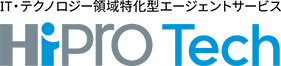
貴方にオススメのエージェントはHiProTech(ハイプロテック)です。
HiProTechは無料で利用可能なフリーランスエージェントです。自社開発案件が70%以上、リモート案件が84%以上、そして非常に高単価な案件を数多く扱っているのが特徴です。好待遇なエンジニア系、デザイナー系の案件を求めている方にとって最もオススメなエージェントの一つですよ。

貴方にオススメのエージェントはMidworks(ミッドワークス)です。
Midworksは無料で利用できるエージェントですが、豊富な案件と「フリーランス」と「正社員」の良いとこ取りをした働き方を実現する手厚い保障が特徴です。
給与保障制度(審査あり)、交通費支給(月3万)、キャリアアップの為の勉強代費(月1万)等、通常のフリーランスではあり得ない手厚い保証が多々あります。
また還元率80%超え&クライアント単価公開でクリアな契約、エンジニア特化キャリアコンサルタントならではの長期的な人生の充実を見据えた総合的なアドバイス、フォローなど、条件面やキャリアプラン形成の面でも好条件のエージェントです。
求めている職種は何ですか?

貴方にオススメのエージェントはPe-BANKです。
無料で利用ができるPe-BANKは、フリーランスエンジニア向けサービスの中でも歴史が長く、登録者の年齢層が比較的高く、安定感のあるサポートが特徴です。
類似サービスは複数ありますが、ユーザーに寄り添った手厚いサービスという面では圧倒的な強みを持っています。フリーランスに対して不安を抱いているユーザーにとっては特におすすめのサービスです。

貴方にオススメのエージェントはレバテッククリエイターです。
無料で利用ができるレバテッククリエイターはWeb・ゲーム系を中心とした案件・求人情報を提案しています。
Web・ゲーム業界の技術に精通した専門のコーディネーターが、案件への参画前から参画後まで、そして提案やキャリアに関する相談など手厚いサポートを提供しています。
人材担当、企業担当の他に、フォロー専門の担当がいるので案件参画中のフォローも充実!
また契約の途切れの不安を解消するよう、徹底した早期の契約更新確認が行われています。長く案件に従事するならレバテッククリエイターは非常に強いです!

貴方にオススメのエージェントはレバテッククリエイターです。
無料で利用ができるレバテッククリエイターはWeb・ゲーム系を中心とした案件・求人情報を提案しています。
Web・ゲーム業界の技術に精通した専門のコーディネーターが、案件への参画前から参画後まで、そして提案やキャリアに関する相談など手厚いサポートを提供しています。
人材担当、企業担当の他に、フォロー専門の担当がいるので案件参画中のフォローも充実!
また契約の途切れの不安を解消するよう、徹底した早期の契約更新確認が行われています。長く案件に従事するならレバテッククリエイターは非常に強いです!

貴方にオススメのエージェントはクラウドテックです。
高単価リモート案件を求めるのであればクラウドテックは必須です。利用はもちろん無料!
フル稼働ではなく、週3日、4日など、稼働日数の調整も可能!
また、支払いも業界最短クラス!
当月末締め、翌月15日支払なのは嬉しいですね。

貴方にオススメのエージェントはjoinです。
「ITエンジニアとしての経験を積んできたけれど、これから先フリーランスになろうか迷っている...」、「フリーランスに挑戦したいけれど、自分の力だけで踏み出すには不安がある...」
そういった方にまず最初に利用していただきたいエージェントがjoin(ジョイン)です。
エンジニアに特化していますが、デザイナーやディレクター、スキル・業種ともに幅広い案件があります
案件への参画前、参画中、参画後、全てのフェーズで手厚いフォローがあるので、フリーランス初心者の方でも安心です。
もちろん案件の事だけでなく、個人事業主としての第一歩である開業届や、確定申告等のサポート等、多角的にフリーランスエンジニアを支援します。
どんな形で副業をしたいですか?